
ローソンでAmazonのギフト券が販売されていたので、買ってみました。
プレゼントや自己使用で利用しようと思っているひと向けに、ギフト券の内容や、実際の登録方法等を説明します。
今の時期だと、入社や入学祝いなどで利用する人も多いかもしれませんね。
ギフト券の販売場所
ギフト券のカードはローソンと、イオン・スリーエフで販売しています。カードではなく、紙切れに印刷してある形式でも良ければ、セブンイレブンや、ファミリーマート・ミニストップ・サークルKでも購入可能です。他に、ネットで買うのであれば当然Amazonでも購入可能です。
ちなみに、登録時に必要なのはギフト券番号だけなので、カードを買ってもギフト券番号だけ伝えればOKです。登録時にカード自体は不要なので、メールでプレゼントすることも可能です。
ローソンで販売しているギフト券はこんな感じ
店頭で販売されている状態です。
こちらは裏面。

裏面に記載されている利用細則のアップです。
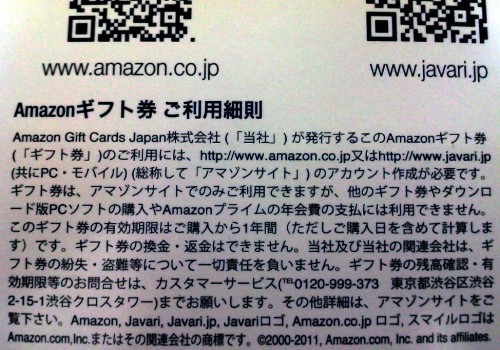
紙のカバーを開いた状態です。
上面にカードの登録方法と、メッセージを書く欄が有ります。

カードの登録方法アップです。登録は、http://www.amazon.co.jp/giftcard/useから行います。
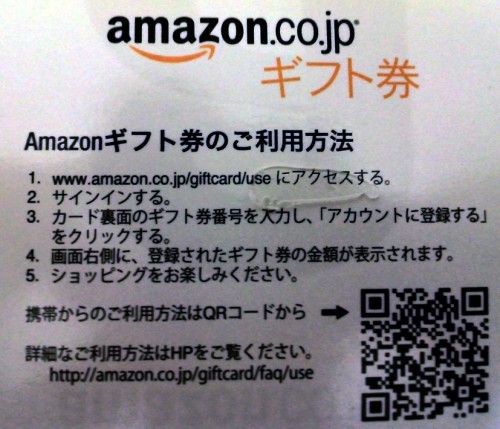
カード本体の表面。プラスチックです。
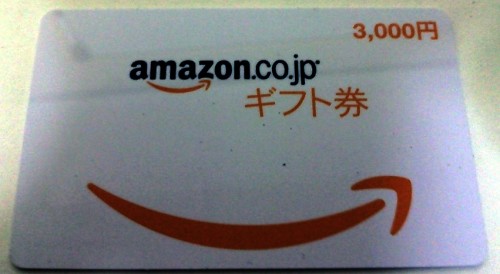
カード裏面。ギフト券番号のところはスクラッチで隠されています。

スクラッチを削った後の状態。ギフト券番号は15桁の英数字で構成されています。
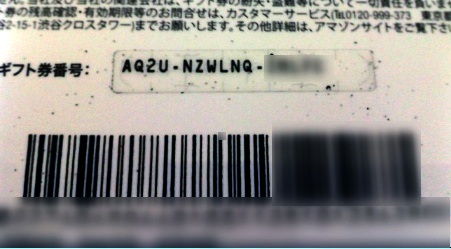
金額
3,000円、5,000円、10,000円が有ります。また、イオン限定で1500/20000円のカードもあるようです。有効期限
有効期限は、購入日から1年間です。登録日ではなく買った日が基準なので、事前に購入しておく場合は注意が必要です。
購入方法
ローソンで購入する場合は、店頭にカードが置いてあるので、レジに持って行くだけです。購入時に、クレジットカード決済は出来ません。
また、ローソンではポイントカードとしてPontaがありますが、2012/01現在、カードを提示しても来店ポイントのみが付与される様です。
登録方法
カードのに登録方法が記載されているので、手順どおり作業します。Amazonギフト券のご利用方法
- http://www.amazon.co.jp/giftcard/useにアクセスする。
- サインインする
- ギフト券番号を入力し、「アカウントに登録する」をクリックする。
- 登録されたギフト券の金額が画面右側に表示されます。
- ショッピングをお楽しみください。
1.ギフト券の登録ページにアクセスする。
以下のURLをクリックします。http://www.amazon.co.jp/giftcard/use
2.サインインする
メールアドレスと、パスワードを入力し、サインインのボタンをクリックします。ユーザ登録がまだの場合は、”初めて利用します”を選択します
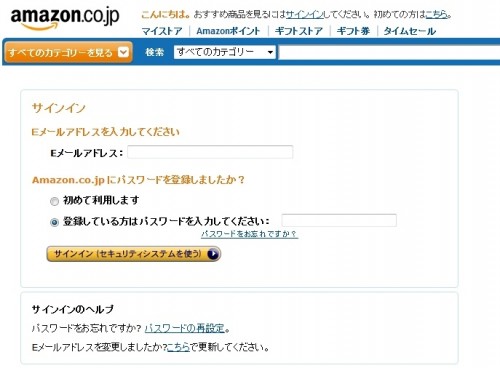
3.ギフト券番号を入力し、「アカウントに登録する」をクリックする。
番号の入力画面が表示されます。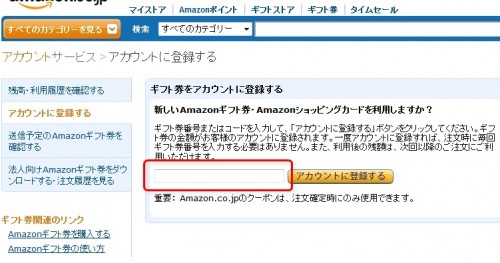
カード裏面にある番号を入力し、登録するボタンをクリックします。
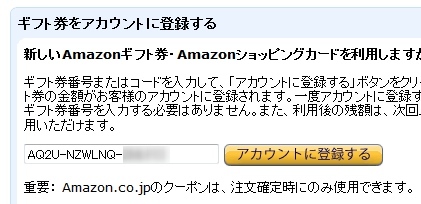
4.登録されたギフト券の金額が画面右側に表示されます。
番号の入力が正しければ、以下のメッセージが表示されます。
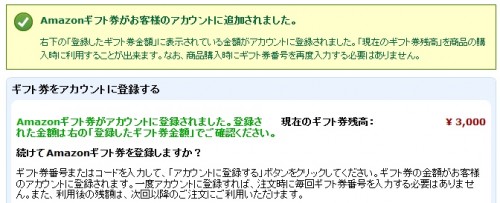
Amazonギフト券がお客様のアカウントに追加されました。 右下の「登録したギフト券金額」に表示されている金額がアカウントに登録されました。 「現在のギフト券残高」を商品の購入時に利用することが出来ます。 なお、商品購入時にギフト券番号を再度入力する必要はありません。 |
ギフト券が登録されたか確認する
登録された内容は、アカウントサービスページより確認できます。ログイン後、画面右上のリンクをクリックします。
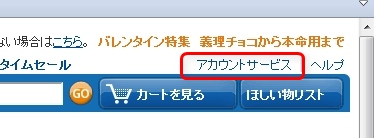
支払い方法の設定から、ギフト券の「残高・利用履歴を確認する」を選択します。
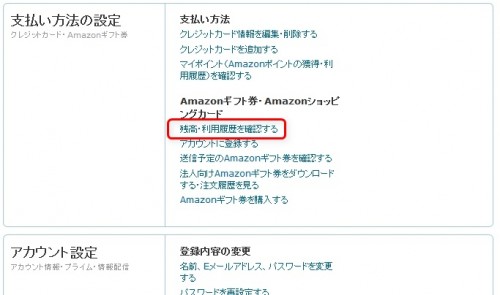
登録が成功していれば、利用履歴の一覧に登録の行が追加されています。
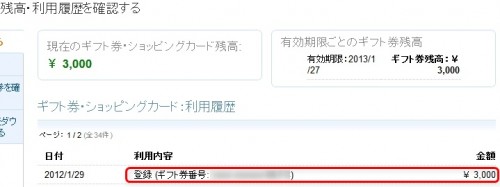
商品購入時のポイント利用する
代引きやカードで購入時と同じように購入手続きを行えば、自動的にギフト券が優先して使用されます。ギフト券の金額より、購入代金のほうが高い場合は、差額分だけ支払いが必要です。
関連記事
アマゾンギフト券を、コンビニレジで
ボタンを押さずに買える店を探しています。
ローソンはボタン押さなくて良いんですかね?
次からローソンにしようかな?